掌握Revit设计技巧:从入门到精通的完整指南
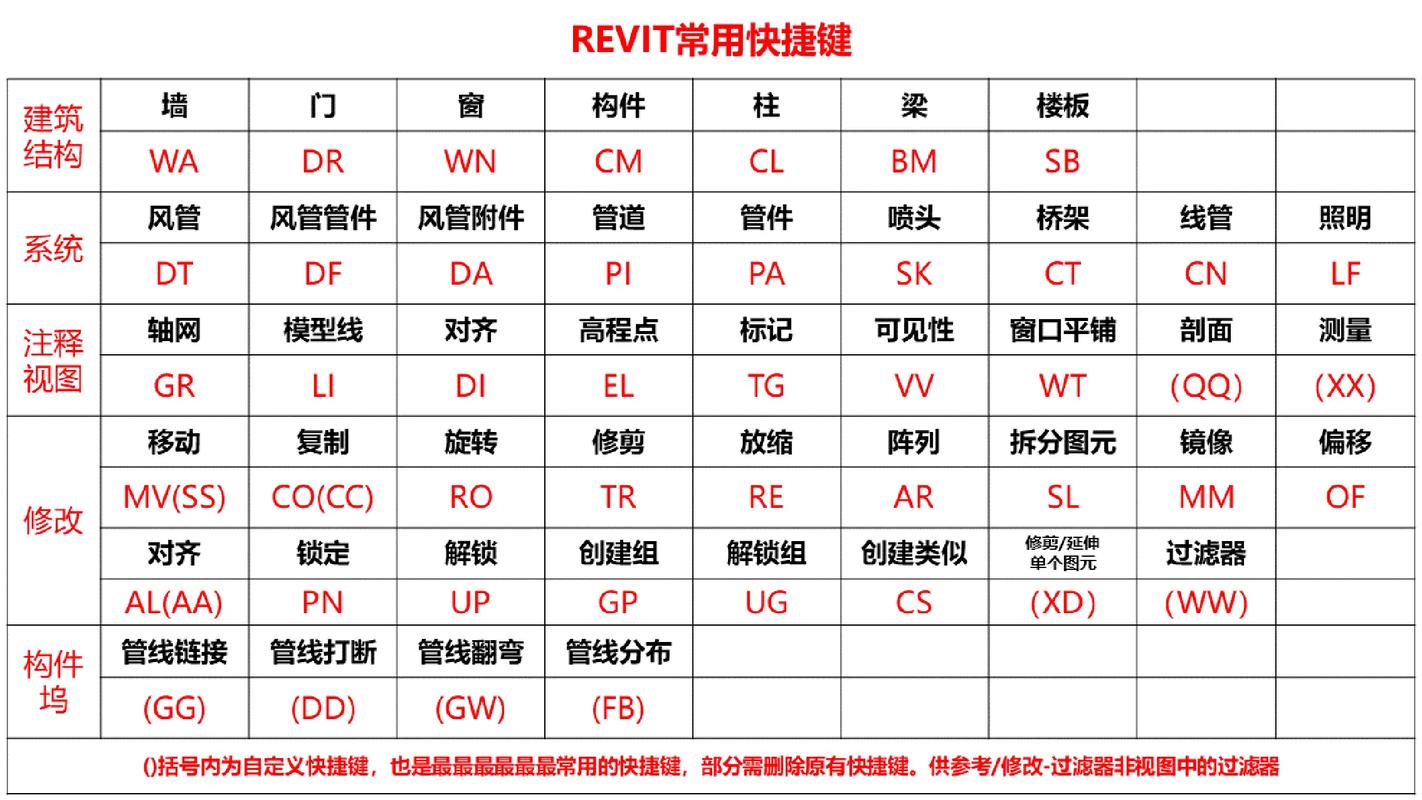
**前言**
如今,建筑信息模型(BIM)技术在建筑、工程和施工(AEC)行业中得到了广泛的应用。而Revit作为Autodesk公司推出的BIM软件之一,通过其强大的功能和便捷的操作,使得建筑设计师、工程师和建造者能够更加高效地进行项目管理和协作。本文将详细介绍从入门到精通Revit设计的各个方面,希望能为刚接触Revit的新手和希望提升技能的用户提供有价值的指导。
## 一、Revit概述
### 1.1 Revit的特点
Revit是一款用于建筑信息模型(BIM)创建的综合工具,它集成了设计、文档及协同工作的功能,可以有效地支持从概念设计到施工图纸的整个设计过程。Revit具有以下几个显著特点:
- **参数化设计**:Revit允许设计师通过参数化设置来控制模型元素的形状、尺寸和其他属性,极大地提高了设计效率和精确度。
- **三维建模与二维绘图结合**:Revit不仅可以创建精确的三维模型,同时也可以自动生成平面图、立面图和剖面图,省去了传统CAD绘图的繁琐劳动。
- **协同工作**:Revit通过工作共享和云协作功能,让多个团队成员可以同时参与到同一个项目中,实时查看和更新设计内容,提高了项目的协调性和整体效率。
- **丰富的族库**:Revit内置了大量的模型元素(族),如门窗、墙体、家具等,用户可以根据需要进行调用和修改,满足不同项目的需求。
### 1.2 Revit的应用领域
Revit广泛应用于各类建筑工程项目,包括住宅建筑、商业建筑、工业建筑、交通基础设施等。在这些项目中,Revit不仅能辅助设计师进行创意构思和方案表现,还能帮助工程师进行结构分析、机电设备布置以及施工过程管理,从而实现设计与施工的一体化。
## 二、初识Revit:基础操作与界面介绍
### 2.1 界面布局和基本工具
掌握Revit的基础操作首先要熟悉其用户界面布局。打开Revit后,我们会看到如下几个主要区域:
- **快速访问工具栏**:位于界面顶部,包含常用的命令,如保存、撤销和重做等。
- **选项卡**:主界面的上方,有“建筑”、“结构”、“系统”等不同的选项卡,每个选项卡下又有不同的工具组。
- **属性和项目浏览器**:界面左侧是“属性”窗口和“项目浏览器”,属性窗口用于显示和编辑当前选择对象的属性,项目浏览器用于查看和管理项目中的各个视图、族、图纸等内容。
- **绘图区**:这是我们进行模型创建和视图编辑的主要区域,在这里可以进行各种图纸的绘制和修改。
### 2.2 创建新项目和文件管理
在Revit中创建一个新项目非常简单,只需点击“文件”菜单中的“新建”选项,然后选择合适的模板即可。Revit默认提供了多个模板文件,不同的模板预设了不同的样板设置和族库,以适应不同类型的项目需求。
一个Revit项目通常包含多个文件,如.rvt(项目文件)、.rfa(族文件)、.rte(模板文件)等。了解这些文件的作用和管理方法,对于掌握Revit来说至关重要。建议用户在工作过程中养成良好的文件管理习惯,定期备份和整理文件,以避免数据丢失和混乱。
### 2.3 基础建模操作
学习Revit的基础操作,首先要掌握一些基本的建模工具,比如墙体、楼板、屋顶等的创建。以创建墙体为例,步骤如下:
1. 在“建筑”选项卡下,选择“墙”工具。
2. 在属性窗口中,根据需要选择墙的类别(如普通墙、幕墙等)和类型(如厚度、材质等)。
3. 在绘图区中,通过点击和拖拽定义墙体的起点和终点,完成墙体的绘制。
类似地,其他建筑构件的创建方法也大致相同。掌握了这些基础操作后,用户可以尝试进行更复杂的建筑模型创建。
## 三、深入Revit:高级功能与技巧
### 3.1 参数化设计与自定义族
Revit的参数化设计功能是其核心优势之一,用户可以通过设置参数来控制模型元素的形状、尺寸和其他属性,极大地提高了设计的灵活性和精准性。下面以创建一个自定义窗户族为例,介绍参数化设计的基本步骤:
1. 打开“文件”菜单,选择“新建族”,然后选择合适的族模板(如窗模板)。
2. 进入族编辑环境,使用“创建”选项卡下的工具(如拉伸、旋转等)绘制窗户的基本形状。
3. 为窗户的各个部分添加参数,如高度、宽度、玻璃厚度等。可以在“标签”工具中选择“添加参数”,并输入相应的名称和数值范围。
4. 保存族文件,并将其加载到项目中进行使用。在项目中插入窗户时,可以根据需要调整其参数值,实现不同尺寸和形式的窗户。
通过这种方式,用户可以创建和定制更多符合项目需求的族文件,大大增强了设计的多样性和灵活性。
### 3.2 工作共享与协同设计
Revit提供了强大的工作共享功能,支持多个团队成员同时对同一个项目进行操作,从而实现高效的协同设计。在开始工作共享之前,需要进行一些基本设置:
1. 将项目文件保存为“中心文件”,然后设置工作共享选项,指定参与协作的团队成员和文件权限。
2. 每个团队成员在本地计算机上创建一个本地副本,通过连接中心文件进行同步和更新。
3. 使用“同步与保存”功能,定期将本地副本中的更改同步到中心文件中,同时获取其他成员的最新修改。
通过工作共享功能,团队成员可以实时查看和编辑项目中的各个部分,避免了重复劳动和冲突,提高了整体效率和协调性。
### 3.3 尺寸标注与注释
在建筑设计过程中,精确的尺寸标注和清晰的注释是必不可少的。Revit提供了多种标注和注释工具,帮助用户在图纸中添加必要的信息。以标注墙体尺寸为例,操作步骤如下:
1. 在“注释”选项卡下,选择“尺寸标注”工具。
2. 在绘图区中依次点击需要标注的墙体线条,确定起点和终点。
3. 拖动鼠标确定标注线的位置,并点击完成标注。
除了尺寸标注外,用户还可以使用“文字”、“标签”等工具,为图纸添加更多的说明性文字和符号,确保设计意图得到准确传达。
### 3.4 渲染与可视化
渲染和可视化是展示建筑设计效果的关键环节。Revit内置了强大的渲染引擎,可以生成高质量的效果图和动画。以下是一个简单的渲染操作流程:
1. 在“视图”选项卡下,创建一个三维视图或透视图。
2. 设置相机位置和光源参数,调整视角和场景。
3. 选择“渲染”工具,设置渲染参数(如分辨率、材质、灯光等),然后启动渲染。
通过这些步骤,用户可以生成逼真的效果图,用于设计展示和客户交流。此外,Revit还支持导出模型到其他专业渲染软件(如3ds Max)进行进一步处理,实现更高水平的视觉效果。
## 四、实践与应用:真实项目案例解析
为了更好地掌握Revit的设计技巧,理论知识之外,实际操作练习也是必不可少的。下面通过一个具体的建筑项目案例,来展示如何运用Revit进行完整的设计过程。
### 4.1 项目背景与需求分析
假设我们接到一个商业办公楼的设计任务,客户要求提供一栋六层高的办公楼,总建筑面积约5000平方米,要求具备现代感、高效利用空间,并考虑绿色建筑设计理念。
### 4.2 初步设计与方案创建
在明确需求后,我们首先进行初步设计,创建一个简单的三维模型,展示建筑的总体布局和外观。
1. 使用Revit绘制建筑的平面图,包括各层楼的平面布置、主要功能区划分(如办公室、会议室、休息区等)。
2. 通过“复制楼层”功能,快速生成各层楼的结构,并添加必要的墙体、楼板、屋顶等构件。
3. 应用参数化设计,对建筑的外立面进行细节调整,如窗户的大小和位置、幕墙的形式等。
### 4.3 详细设计与深化
在初步设计基础上,进一步完善细节,包括内部装修、设备布置等。
1. 添加家具、照明等装饰元素,提升模型的完整度和真实性。
2. 进行结构分析和优化,确保设计的安全性和经济性。
3. 借助Revit的机电系统设计功能,为建筑设计合理的空调、暖通、电气系统。
### 4.4 图纸输出与汇报
完成详细设计后,生成一套完整的施工图纸和效果图,用于向客户汇报和施工参考。
1. 创建不同视图,包括平面图、立面图、剖面图和三维视图。
2. 加入必要的尺寸标注和注释,确保图纸信息的准确性和可读性。
3. 通过渲染和动画,制作高质量的效果图和演示视频,生动展示设计成果。
## 五、总结与展望
掌握Revit的设计技巧,从入门到精通需要不断学习和实践。通过本文介绍的基础操作、高级功能以及实际案例,相信读者已经对Revit有了全面的认识和理解。在今后的工作中,建议大家继续探索Revit的更多功能,如可持续设计、性能分析、虚拟现实等,为自己的设计增添新的亮点。
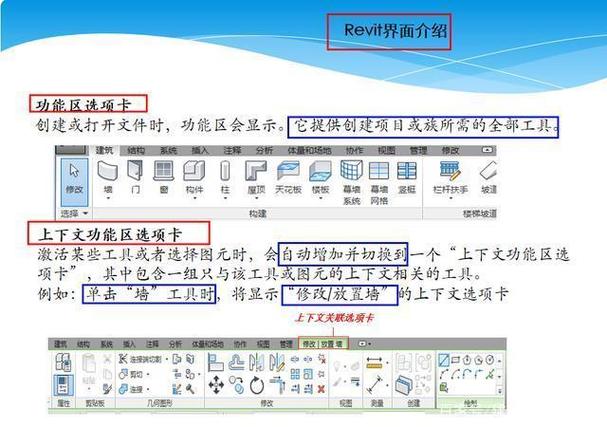
总之,Revit作为一款强大的BIM工具,为建筑设计师、工程师和施工人员提供了全新的工作方式和无限可能。只要不断学习和创新,必定能在未来的BIM时代掌握主动权,实现更高水平的设计和建造。
BIM技术是未来的趋势,学习、了解掌握更多BIM前言技术是大势所趋,欢迎更多BIMer加入BIM中文网大家庭(http://www.wanbim.com),一起共同探讨学习BIM技术,了解BIM应用!
相关培训